Abrir y Administrar la Pantalla de Presupuestos¶
Cuando inicia sesión en Movie Magic Budgeting 10, usted llega a la pantalla de Abrir & Administrar Presupuestos, Inicio: Abrir ventana de Presupuestos.
Regrese a la ventana de Abrir Presupuestos en cualquier momento al:
- Seleccione
File, luegoOpen & Manage Budgets. - Utilice el botón
Homeen una ventana de presupuesto. - Presione
CMD + Oen una Mac oCTRL + Oen una PC.
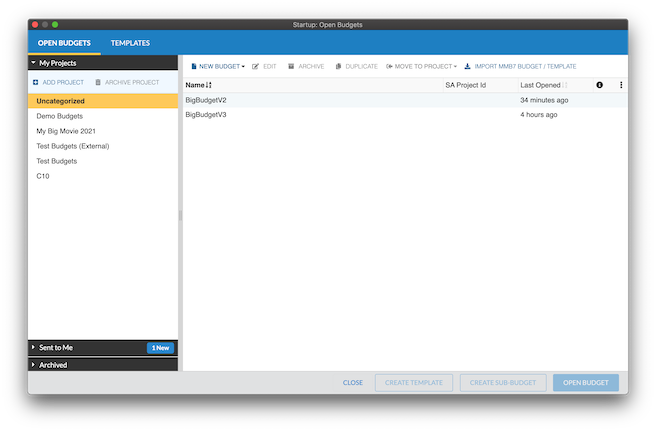
Proyectos¶
Los proyectos le permiten organizar y realizar un seguimiento de su trabajo. Organizar sus presupuestos en proyectos en el panel izquierdo de la ventana Abrir Presupuestos. Por defecto, los nuevos presupuestos que crea o importa se muestran como Uncategorized en el área debajo de My Projects.
Para obtener instrucciones detalladas, vaya a la sección de Proyectos.
Presupuestos, No Archivos¶
Movie Magic Budgeting 10 utiliza bases de datos integradas y tecnologías en la nube para mantener sus presupuestos y bibliotecas actualizados y sincronizados en todos sus dispositivos. Como práctica recomendada, organice y administre sus presupuestos dentro de la aplicación para aprovechar estas funciones.
Todavía puede trabajar sin conexión.
Para obtener instrucciones detalladas sobre cómo crear y organizar su presupuesto, vaya a la sección sobre Proyectos.
Si necesita exportar un archivo con fines de auditoría o archivo, o si alguien le envía un archivo para abrirlo fuera de MMB 10, vaya a la sección sobre Importación y Exportación de Presupuestos.